效果图:

素材图:


将素材图打开,分别命名背景与狐狸,将其放到合适的位置,将狐狸抠出

在背景上画出遮盖狐狸的选区并CTRL+J复制
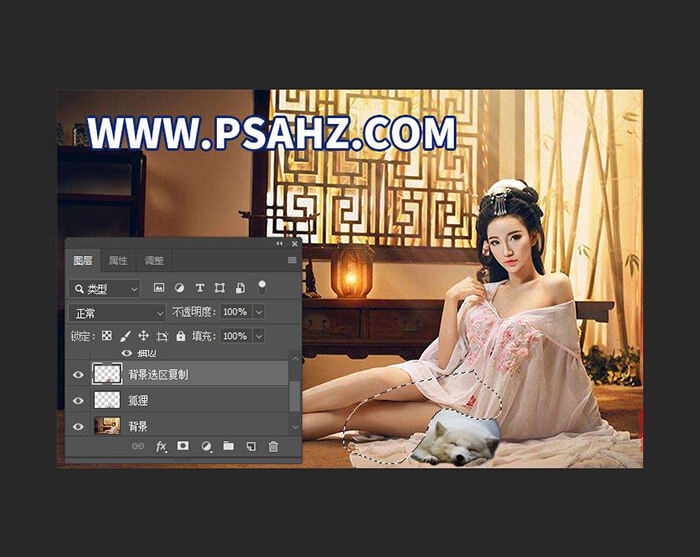
建立图层蒙版,用黑色画笔擦除多余的部分,让狐狸藏在人物的衣服下

给背景图层添加曲线剪切蒙版,并用黑色画笔,通过调整合理的不透明度和流量,擦出人物和灯的区域,包括灯光照到的区域,效果如图
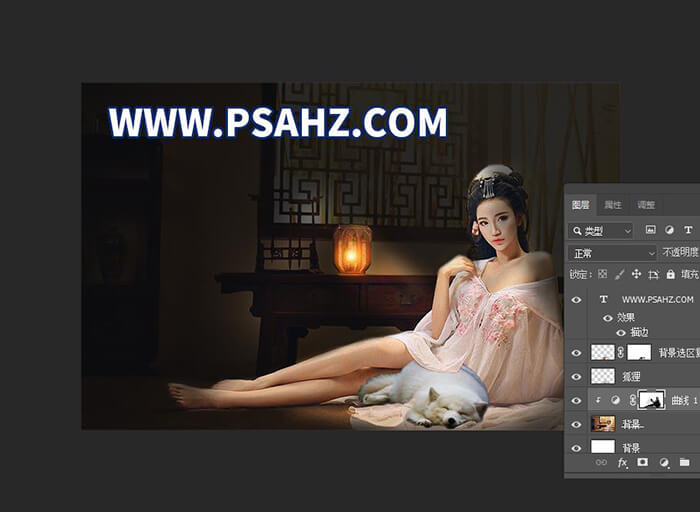
调整狐狸,给其添加曲线剪切蒙版,将亮部与暗部,用画笔擦出,再建一个曲线剪切蒙版,整体调白把周围的黑色调白,再用黑色画笔擦出不需要太白的地方,让其自然,效果如图:
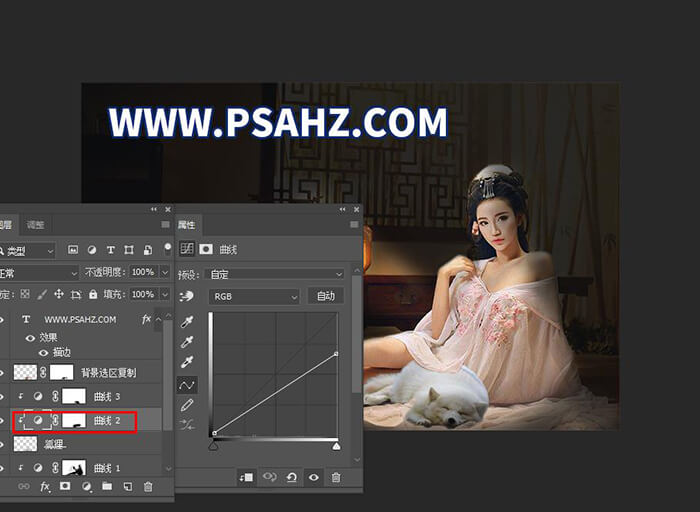
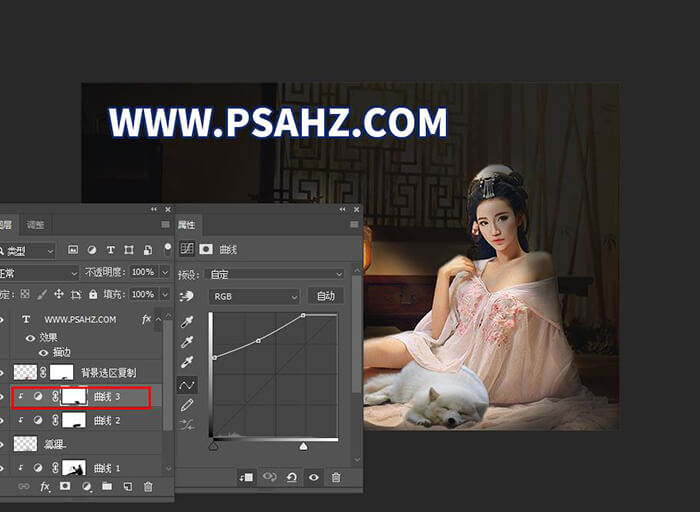
调整背景拷贝层,添加曲线剪切蒙版,并用黑色画笔擦出
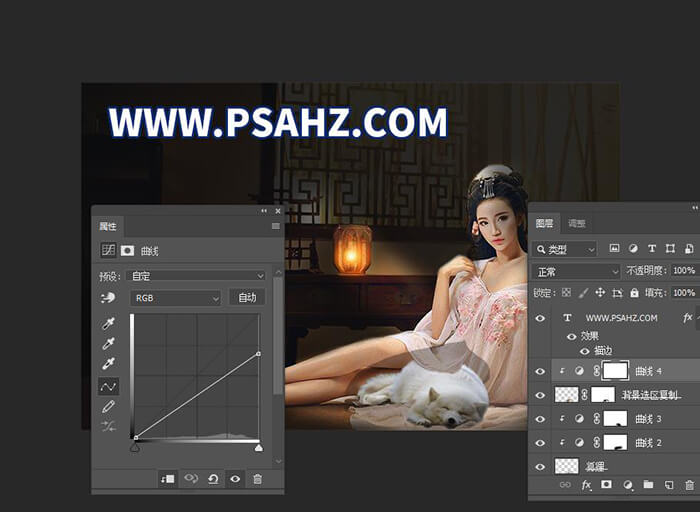
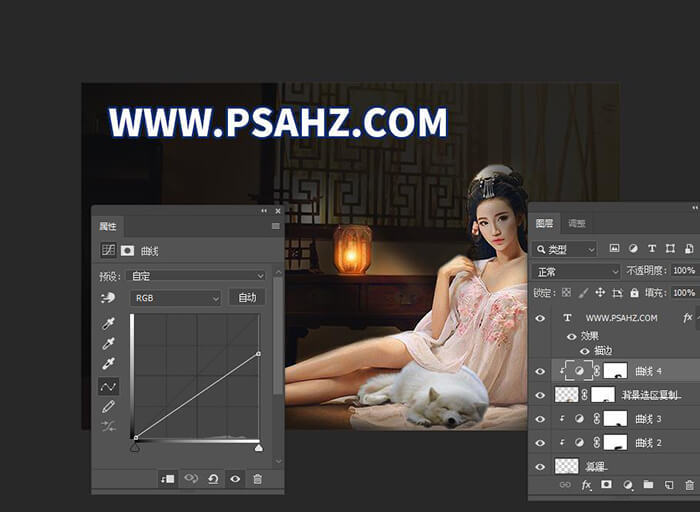
在背景图层上新建一层,设置桔黄色,不透明度43%,流量27%,用画笔在人物光照的地方画上一层光,并将图层模式改为亮光,不透明亮改为58%。
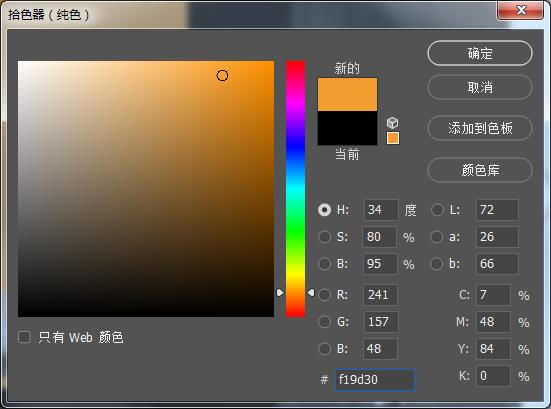
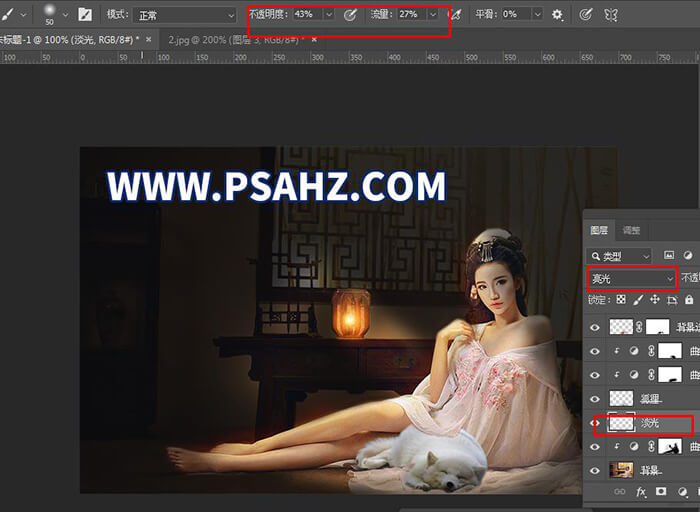
在所有图层上方创建一个色彩平衡,调整中间调,阴影和高光
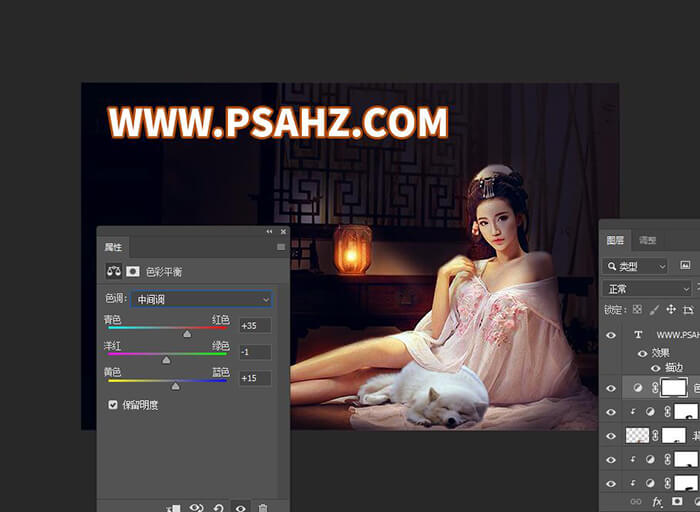
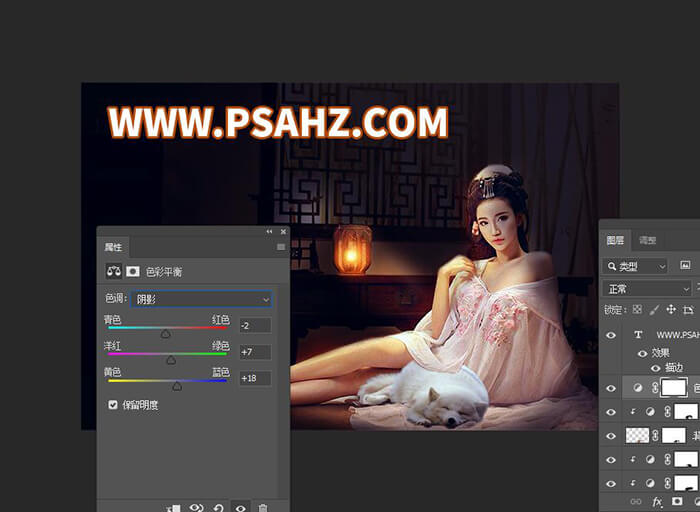
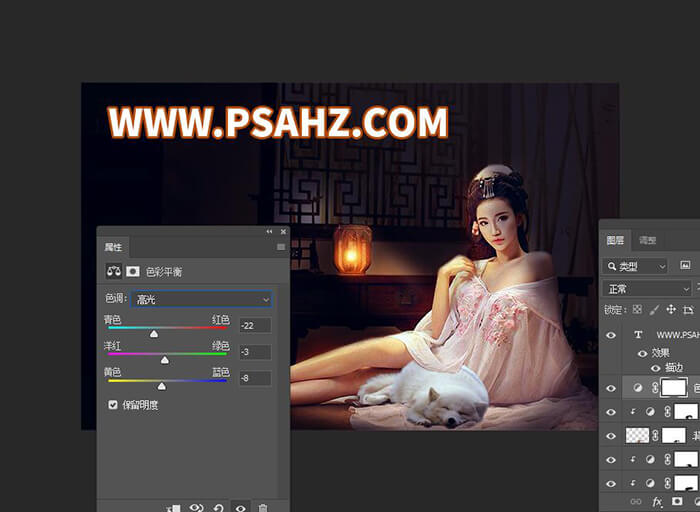
最后效果完成,效果如图:






















